您好,登錄后才能下訂單哦!
您好,登錄后才能下訂單哦!
這篇文章將為大家詳細講解有關excel中如何合并兩列單元格的文字,小編覺得挺實用的,因此分享給大家做個參考,希望大家閱讀完這篇文章后可以有所收獲。
合并兩列單元格的文字的方法:首先打開一個excel表;然后選擇一個要放合并之后內容的單元格,并在單元格中輸入公式“=A1&B1()”;最后按Enter回車鍵即可。
首先打開一個excel表,里面有兩列文字。
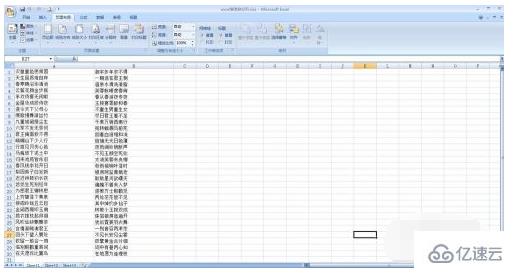
選擇一個要放合并之后內容的單元格。
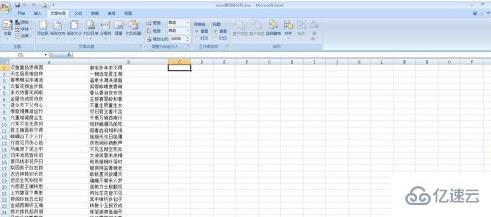
在這個單元格中輸入公式:=A1&B1(或輸入=后單擊第一個單元格后,用鍵盤打上&符號,再單擊第二個單元格)
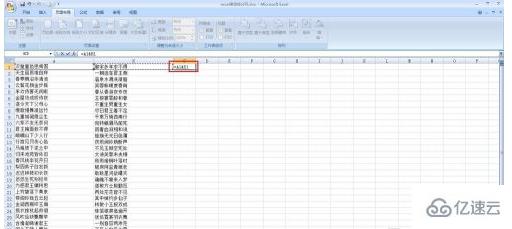
輸入完公式后,按回車鍵(Enter),出來合并之后的效果。
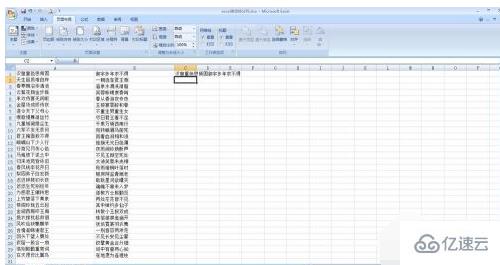
把光標放到紅圈處,等光標顯示成“+”時,向下拉。
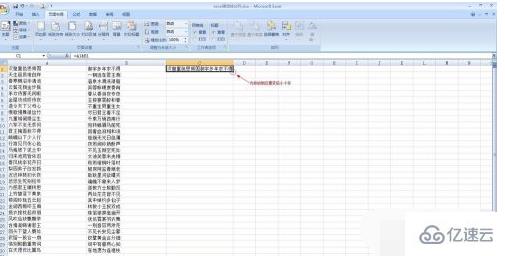
如圖所示,這時向下拉的效果。
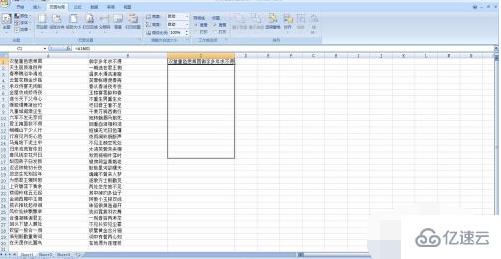
拉到最后一行,完成所有文字的合并。
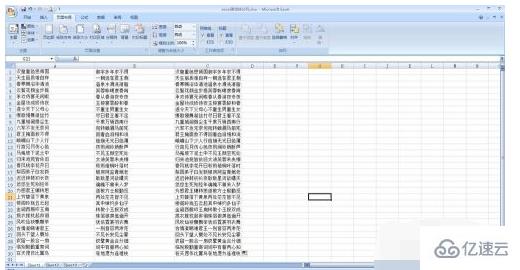
但是,我們看到,合并的這一列是由公式組成的,還需要我們把公式變成文字。()

選中合并的這一列文字的單元格。

單擊鼠標右鍵,在彈出的菜單中選擇“選擇性粘貼”選項。

在彈出的對話框中,選擇“數值”,并單擊“確定”按鈕。

最終效果,所有的公式都變成了文字,操作完成。

關于“excel中如何合并兩列單元格的文字”這篇文章就分享到這里了,希望以上內容可以對大家有一定的幫助,使各位可以學到更多知識,如果覺得文章不錯,請把它分享出去讓更多的人看到。
免責聲明:本站發布的內容(圖片、視頻和文字)以原創、轉載和分享為主,文章觀點不代表本網站立場,如果涉及侵權請聯系站長郵箱:is@yisu.com進行舉報,并提供相關證據,一經查實,將立刻刪除涉嫌侵權內容。